|
TUTORIAL 255  Version française Version française 
Ce tutoriel a été créé avec CorelX17, mais il peut également être exécuté avec les autres versions. Pour traduire le tutoriel j'ai utilisé CorelX17 pour l'italien et CorelX2 pour le français. Suivant la version utilisée, vous pouvez obtenir des résultats différents. Depuis la version X4, la fonction Image>Miroir a été remplacée par Image>Renverser horizontalement, et Image>Renverser avec Image>Renverser verticalement. Dans les versions X5 et X6, les fonctions ont été améliorées par la mise à disposition du menu Objets. Dans la nouvelle version X7, nous avons à nouveau Miroir/Renverser, mais avec autres différences. Voir plus les détails à ce sujet ici Certaines dénominations ont changées entre les versions de PSP. Les plus frequentes dénominations utilisées:   Traduction en italien ici Traduction en italien ici Vos versions ici Vos versions iciNécessaire pour réaliser ce tutoriel: Matériel qui Pour les tubes merci Kamalini et Beatriz. (les liens des sites des tubeuses ici) Modules Externes consulter, si nécessaire, ma section de filtre ici Filters Unlimited 2.0 ici Sapphire Filters 06 - SapphirePlugin-0559 - dans le matériel vous trouvez l'effet à importer dans Unlimited Alien Skin Eye Candy 5 Impact - Glass ici  Si vous voulez utiliser vos propres couleurs, n'hésitez pas à changer le mode et l'opacité des calques Dans les plus récentes versions de PSP, vous ne trouvez pas le dégradé d'avant plan/arrière plan ou Corel_06_029. Vous pouvez utiliser le dégradé des versions antérieures. Ici le dossier Dégradés de CorelX. Placer la sélection dans le dossier Sélections. Ouvrir le masque dans PSP et le minimiser avec le reste du matériel. Placer en avant plan la couleur #091973, et en arrière plan la couleur #6c7bce. 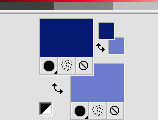 Préparer en avant plan un dégradé de premier plan/arrière plan, style Halo. 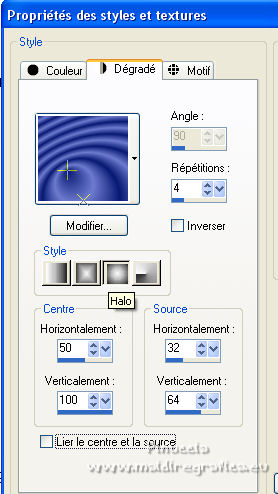 1. Ouvrir une nouvelle image transparente 900 x 600 pixels. 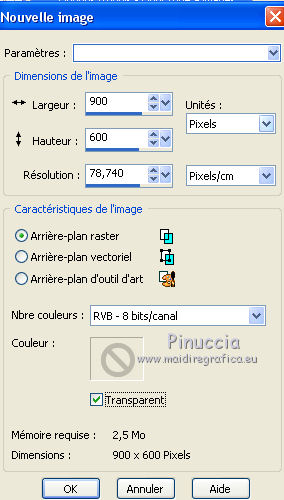 Remplir  l'image transparente du dégradé. l'image transparente du dégradé.2. Effets>Modules Externes>Filters Unlimited 2.0 - Sapphire filters 06-559 - SapphirePlugin_0559. 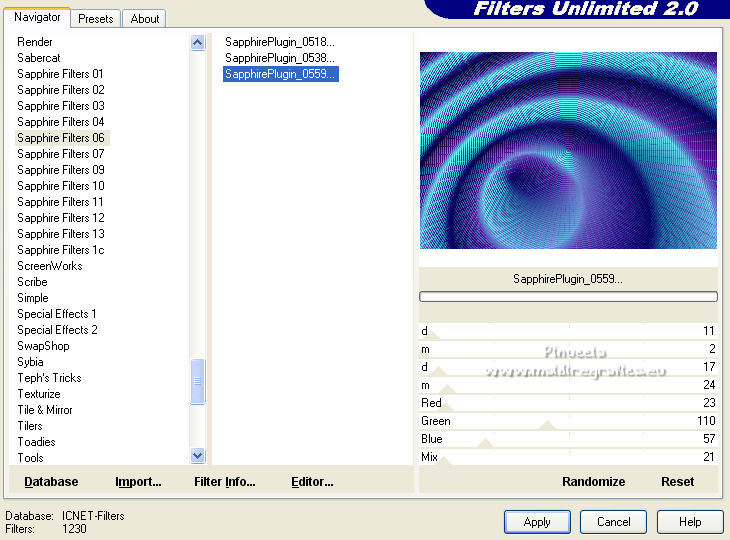 si vous utilisez l'effet contenu dans la collection du filtre circulant sur le net, vous n'aurez pas le même résultat de l'effet fourni pour le tutorial 3. Placer en arrière plan la couleur blanche. Calques>Nouveau calque raster. Remplir  le calque avec la couleur blanche. le calque avec la couleur blanche.4. Calques>Nouveau calque de masque>A partir d'une image. Ouvrir le menu deroulant sous la fenêtre d'origine et vous verrez la liste des images ouvertes. Sélectionner le masque 07ba.jpg.  Calques>Fusionner>Fusionner le groupe. 5. Placer le calque en mode Luminance (héritée). 6. Ouvrir le tube Blaum-Deco-1 et Édition>Copier. Revenir sur votre travail et Édition>Coller comme nouveau calque. e vai a Modifica>Copia. Torna al tuo lavoro e vai a Modifica>Incolla come nuovo livello. 7. Vous positionner sur le calque du bas de la pile, Raster 1. Sélections>Charger/Enregistrer une sélection>Charger à partir du disque. Chercher ete charger la sélection sel-mb-xxx.PspSelection. 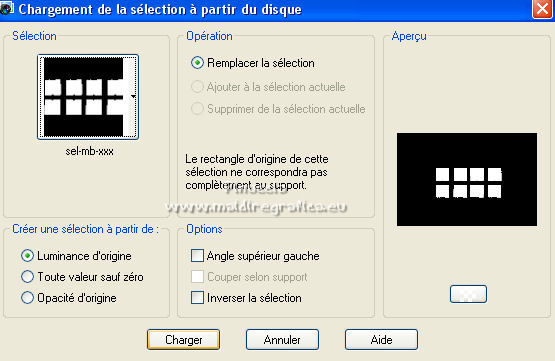 Sélections>Transformer la sélection en calque. Calques>Agencer>Placer en haut de la pile. 8. Effets>Modules Externes>Alien Skin Eye Candy 5 Impact - Glass. Sélectionner le preset Clear et ok.  Sélections>Désélectionner tout. 9. Effets>Effets 3D>Ombre portée, couleur noire.  10. Ouvrir le tube deco-2-255.-BLAUW effacer le watermark et Édition>Copier. Revenir sur votre travail et Édition>Coller comme nouveau calque. Touche K sur le clavier pour activer l'outil Sélecteur  et placer Position horiz.: 304,00 et Position vert.: 106,00. 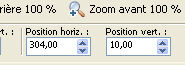 Effets>Effets 3D>Ombre portée, comme précédemment.  11. Ouvrir le tube 3482-still life-LB TUBES, effacer le watermark et Édition>Copier. Revenir sur votre travail et Édition>Coller comme nouveau calque. Placer Position horiz.: 61,00 et Position vert.: 71,00. 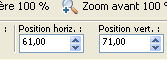 12. Placer le calque en mode Luminance (héritée). 13. Ouvrir le tube Kamalini-960 et Édition>Copier. Revenir sur votre travail et Édition>Coller comme nouveau calque. Déplacer  le tube à droite. le tube à droite.14. Effets>Effets 3D>Ombre portée, comme précédemment.  15. Image>Ajouter des bordures, 1 pixel, symétrique, couleur foncée. Image>Ajouter des bordures, 2 pixels, symétrique, couleur blanche. Image>Ajouter des bordures, 1 pixel, symétrique, couleur foncée. Image>Ajouter des bordures, 5 pixels, symétrique, couleur blanche. Image>Ajouter des bordures, 1 pixel, symétrique, couleur foncée. Image>Ajouter des bordures, 40 pixels, symétrique, couleur blanche. Image>Ajouter des bordures, 1 pixel, symétrique, couleur foncée. 16. Signer votre travail et enregistrer en jpg. Pour les tubes de cette version merci Cibi-Bijoux et Nena Silva   Si vous avez des problèmes, ou des doutes, ou vous trouvez un link modifié, ou seulement pour me dire que ce tutoriel vous a plu, vous pouvez m'écrire. |